
クライアントさんのご依頼で撮影を行う場合、とても重宝しているEye-Fi。SDカードからダイレクトにiPadやiPhoneなどのデバイスに写真を転送できる優れものです。
フィルムを使ったカメラからデジタルデータを利用するデジタルカメラになってから、背面の液晶で写りをその場で確認できるようになりました。
しかし、その画面の質はそれほど高くはありませんから色味やピントの確認には不十分です。
そんな問題を解決してくれる有益な商品なのですが、なかなか分かりにく面もあります。今回はそのEye-Fiに関わる容量の問題について記事にします。
Eye-Fiアプリ
Eye-Fiアプリについて簡単に。
Eye-Fiカード自体はPCに直接送信ができますが、その際は「Eye-Fi Center」という専用のソフトを利用します。これは設定時にも必要なので、Eye-Fi利用者は必ずインストールしているはずです。
iPadなどのデバイスで使用する場合、「Eye-Fi Center」のかわりとなるのがEye-Fiアプリです。実際には「Eye-Fi Center」を用いて設定したりとあくまで簡易的なものなのですが。
Eye-fiアプリを使えばデジタルカメラで撮影した写真をダイレクトにiPadに送信でき、iPadの画面で比較的速いスピードで確認できます。
Eye-Fiアプリの容量の14GB
さて、このEye-Fiアプリ。インストール時は2.7MB。特に多くも少なくも無い容量かもしれません。が、使用し続けるとおかしなことに気付きます。
具体的な枚数は確認していませんが、使い続けると最大で14GBほどに膨らみます。いきなり14GBになるのではなくて、Eye-Fiに取り込んだ分だけ容量が徐々に増えていくようです。
私の使用している初期型iPadでは結構な圧迫です…。
写真は削除したけれど
iPadであれば、Eye-Fiは「写真」内の写真と連動しています。つまり、Eye-Fiで転送されてきた写真は「写真」に入り、そこからEye-Fiアプリに表示されるようなイメージです。
そのため、「写真」の中の画像を消すとEye-Fiアプリの画像も消えます。
これを利用して全ての写真を消したのですが、14GBから全く減りませんでした。
確認方法
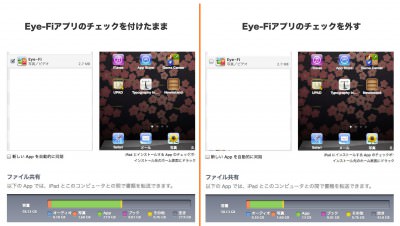
[クリックで拡大:かなり横長]
今回の14GBというのは、iPadの「「設定」アイコンから「情報」項目内を選んだ中にある「使用状況」画面で確認できる容量と、iTunes接続時の「Appを同期」画面で確認しました。
特にiTunes接続時の「Appを同期」画面であればアプリ削除ごの容量の変化がチェックボックスのチェックを付け外しするだけでわかりますので、状況がわかり安やすかったです。もっとも、後述しますがこの数値自体の信憑性が怪しいのですが…。
右の写真はかなり横長なので拡大はお勧めできないのですが、サムネイルでも下部のグラフが大きく変化しているのが分かるかと思います。
厳密に言えば14GB丁度ではありませんが、大体こんな数値になっています。おそらく他の方もそうではないでしょうか?
Eye-Fiサポートセンターセンターの回答
この件に関して、Eye-Fiサポートセンターに問い合わせて何度かやり取りしたところ以下の回答を得ましたので引用します。
なお、iPadの「設定」アイコンから「情報」項目内を選んだ中にある「使用状況」の項目についてです。
そちらの容量ですが、iOS端末内のメモリ容量を示すものではなく、Eye-Fiアプリが稼働した事により使用したメモリ容量の履歴、合計数のようなものになります。
その為、iPad内で実際に14GBのファイルを占めているものではございません。
テクニカルサポートの検証では、そちらの数値をクリアするにはiOS自体を初期化する以外方法が無いようでございます。
iPadのご利用自体には影響は無いものと思われます
結論から言えば、見かけだけの問題ということでしょうか。
見かけの容量を戻せない?
見かけだけとはいえ、ここで空き容量を確認するのですから結構重要な部分に思えます。解決策がiOSの初期化というのもちょっと…。
サポートの方から前述のような説明を受けていましたが、どうやらなんとかなったようで。先日Eye-Fiアプリがおかしくなりやむを得ず削除して再インストールしたのですが、その際に数値が元に戻っていることを確認しました。
iPadの見かけ(?)の容量を戻すには、Eye-Fiアプリの削除で対応可能なようです。
本当に見かけだけか?
本当に見かけだけかという点は非常に気になります。
結論から言えば、確認しきれていません。ギリギリまで容量を使い、その上でEye-Fiアプリのインストールを行えば確認できそうですが…。前述の見かけの容量の数値を元に判定している場合は空き容量があっても無しと判断されそうですし、そこを更に確認する手だてがありませんので検証する力がありません。
ですので、あくまで体感的な話になるのですが。Eye-Fiアプリを一度削除した際、他のアプリが落ちる頻度はかなり下がった印象でした。
見かけだけの問題の場合、14GBが最大値であるならば最初から14GBを表示して確保しておかないといろいろ問題が出そうな気はします。上記ですこし触れましたが、仮に残り4GBでEye-Fiアプリをインストールして使用した場合、4GBを越えた時どうなるのか?なんとく、アプリが起動しなくなる気はしますが。
結び
結局未解決ですが、個人的な対策としてはアプリの定期的な削除をすることにしました。もっとも、そう簡単にjpgだけで14GBまで行かないようなので次の削除がいつになるのか分かりませんが。
なおサポートセンターからは、Eye-Fiは全てのシステム運用が米国となっているということも伺いましたのでこちらで質問を投げかけても疑問の解決は遠そうです。
撮影関連
他の撮影関連記事をご覧になりたい場合は、以下のリンクからどうぞ。
追記[2012.8.29]
Eye-Fiアプリの右上に出る赤い吹き出しの数字ですが、これはアップロードの待機中画像の数だそうです。
この数字に関する説明についても以前回答を得ていまして、以下の様な返答を頂けました。
アプリのアイコンの数字ですが、受け取った写真をパソコンやオンラインにアップする待機数としてタスクをカウントしているものです。
写真自体を消してもカウントされたタスクは数値で残ります。しばらく利用していれば消えるようでございます。
が、削除をしたあとに待てど暮らせど消えませんでした。消すにはアプリの削除かアップロードをするしかない状況です。この辺りどうなっているのか…。
以上、追記でした。
1人がこの記事を評価
役に立ったよという方は上の「記事を評価する」ボタンをクリックしてもらえると嬉しいです。
連投防止のためにCookie使用。SNSへの投稿など他サービスとの連動は一切ありません。


